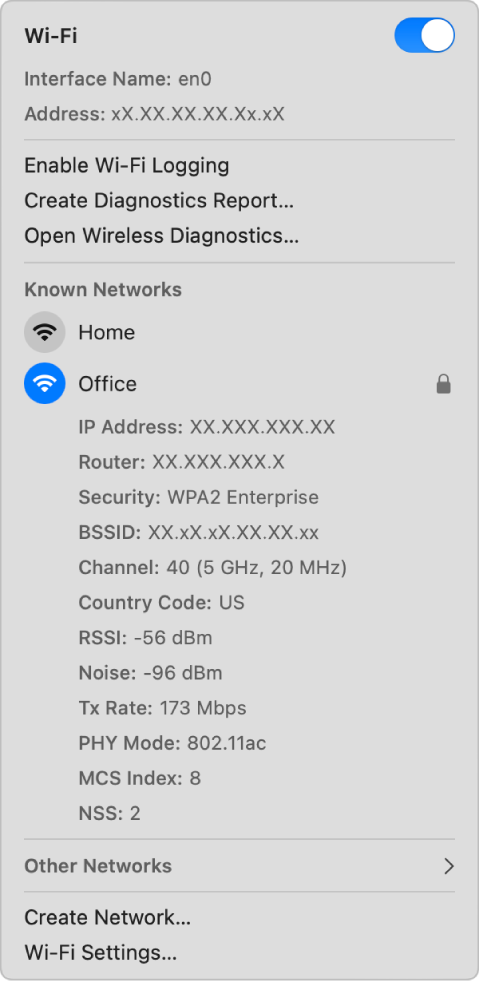Menggunakan menu status Wi-Fi di Mac
Di Mac Anda, Anda dapat menggunakan menu status Wi-Fi di bar menu untuk menghubungkan ke atau memutuskan dari jaringan Wi-Fi (termasuk Hotspot Pribadi Anda), menyalakan atau mematikan Wi-Fi, dan mendapatkan detail mengenai koneksi Wi-Fi Anda.
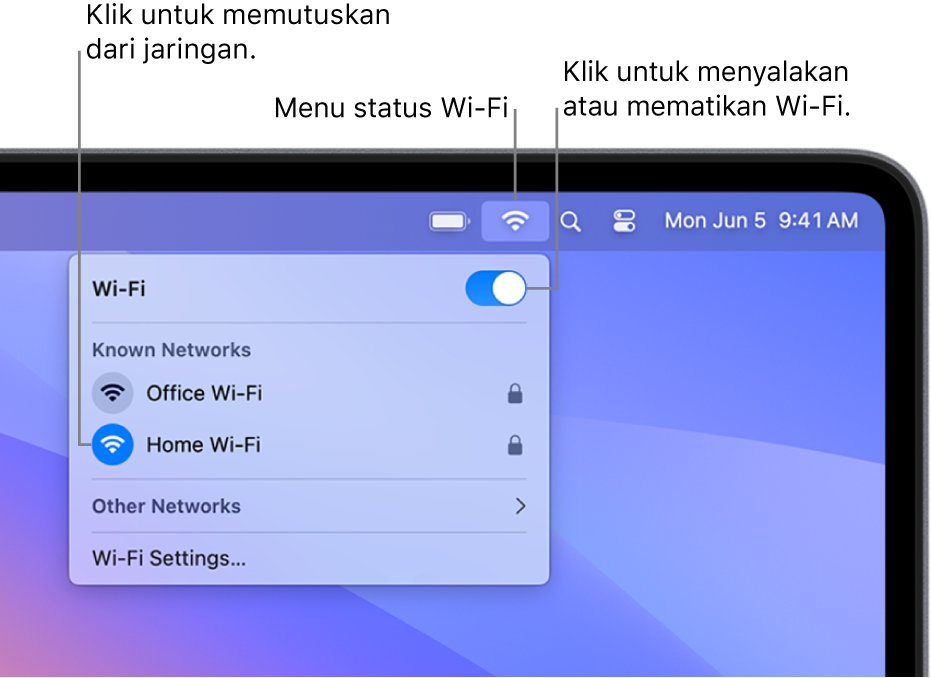
Menampilkan atau menyembunyikan ikon status Wi-Fi di bar menu
Di Mac Anda, pilih menu Apple

 di bar samping. (Anda mungkin harus menggulir ke bawah.)
di bar samping. (Anda mungkin harus menggulir ke bawah.)Klik menu pop-up di samping Wi-F di sebelah kanan, lalu lakukan salah satu hal berikut:
Menampilkan ikon status Wi-Fi: Pilih Tampilkan di Bar Menu.
Menyembunyikan ikon status Wi-Fi: Pilih Jangan Tampilkan di Bar Menu.
Anda juga dapat menggunakan Pusat Kontrol untuk mengakses menu status Wi-Fi. Klik Pusat Kontrol ![]() di bar menu, pindahkan penunjuk ke Wi-Fi, lalu klik panah
di bar menu, pindahkan penunjuk ke Wi-Fi, lalu klik panah ![]() di sebelah kanan.
di sebelah kanan.
Menyalakan atau mematikan Wi-Fi
Di Mac Anda, klik menu status Wi-Fi
 di bar menu.
di bar menu.Menyalakan atau mematikan Wi-Fi.
Menghubungkan ke jaringan Wi-Fi
Di Mac Anda, klik menu status Wi-Fi
 di bar menu.
di bar menu.Lakukan salah satu hal berikut:
Jika jaringan Wi-Fi yang ingin Anda hubungkan muncul di bagian Hotspot Pribadi atau Jaringan yang Dikenali, klik nama jaringan.
Jika jaringan Wi-Fi yang ingin Anda hubungkan tidak muncul di bagian Hotspot Pribadi atau Jaringan yang Dikenali, klik Jaringan Lainnya, lalu klik nama jaringan.
Jika jaringan Wi-Fi disembunyikan, klik Jaringan Lainnya, gulir ke bagian bawah daftar jaringan, klik Lainnya, masukkan nama dan kata sandi jaringan, lalu klik Bergabung. Lihat Bergabung dengan jaringan Wi-Fi yang tersembunyi.
Memutuskan dari jaringan Wi-Fi
Di Mac Anda, klik menu status Wi-Fi
 di bar menu.
di bar menu.Klik ikon Wi-Fi di sebelah kiri jaringan yang terhubung.
Melihat detail mengenai koneksi Wi-Fi Anda
Anda dapat menggunakan menu status Wi-Fi untuk mendapatkan detail mengenai koneksi Wi-Fi Anda, seperti alamat IP, alamat ruter, saluran, frekuensi (atau pita), standar keamanan, dan protokol 802.11.
Di Mac Anda, Option-klik menu status Wi-Fi
 di bar menu, lalu lihat informasi di bawah jaringan Wi-Fi yang Anda hubungkan.
di bar menu, lalu lihat informasi di bawah jaringan Wi-Fi yang Anda hubungkan.